Abgesehen von mehreren neuen Funktionen, einschließlich verbesserter Anpassung des Sperrbildschirms, Passkeys und Nachrichtenbearbeitung, bringt iOS 16 auch einige raffinierte neue Funktionen. Eine der versteckten Funktionen in iOS 16 ist die Möglichkeit, Haptik für die iPhone-Tastatur zu aktivieren. Für diejenigen, die es nicht wissen, wenn Sie diese Funktion aktivieren, werden Sie beim Tippen auf Ihrer iPhone-Tastatur eine Vibration spüren. Wenn Sie also Ihr Tipperlebnis verbessern möchten, wird empfohlen, dass Sie dieser Anleitung folgen und lernen, wie Sie die Tastaturhaptik auf dem iPhone in iOS 16 aktivieren oder deaktivieren!
Tastaturvibration auf dem iPhone in iOS 16 (2022) aktivieren
Falls Sie es noch nicht wussten: Tastaturhaptik gibt es schon lange. Viele iOS-Tastatur-Apps von Drittanbietern, wie Microsoft SwiftKey und Gboard, unterstützen diese Funktion, aber das gleiche fehlte in der Standardtastatur. iPhone-Nutzer haben diese kleine Funktion schon lange gefordert, und Apple hat endlich zugehört. Die Tastaturhaptik-Funktion wird auf allen iPhone-Modellen unterstützt, die mit iOS 16 kompatibel sind, was bedeutet, dass Sie beim Tippen auf dem iPhone 8 oder höher eine Vibration hören.
Aktivieren Sie das haptische Feedback auf der iPhone-Tastatur
1. Starten Sie auf Ihrem iPhone mit iOS 16 die App „Einstellungen“ und wählen Sie „Klänge & Haptik“.
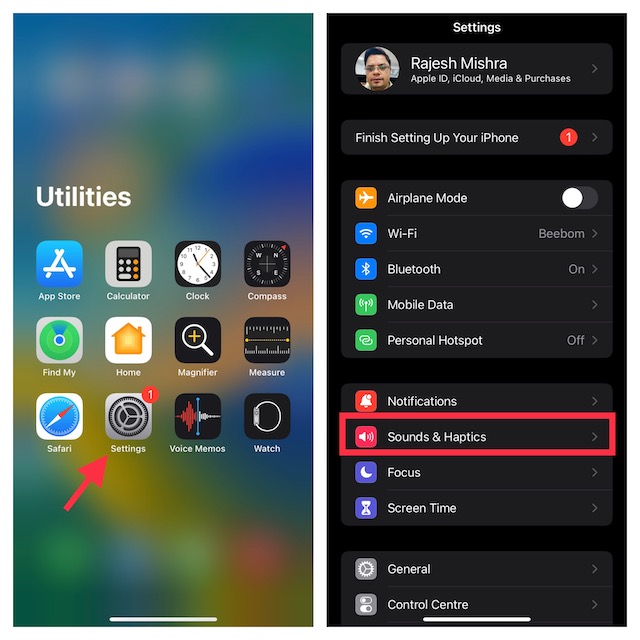
2. Tippen Sie nun auf „Tastatur-Feedback“.
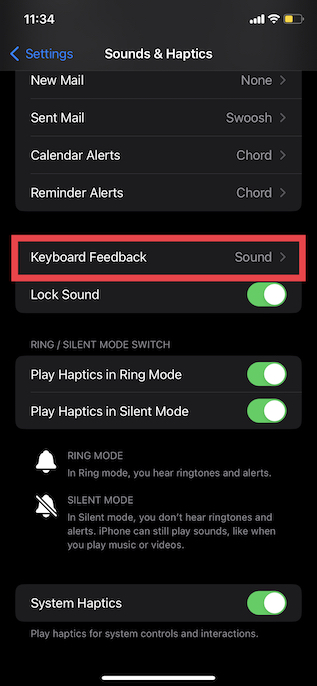
3. Schalten Sie abschließend das „Haptik toggle“, und schon sind Sie fertig! Es ist wichtig zu beachten, dass Sie den Tastaturton auf dieser Seite deaktivieren können, wenn Sie ihn nicht benötigen. Schalten Sie dazu das „Klang“ Umschalten.
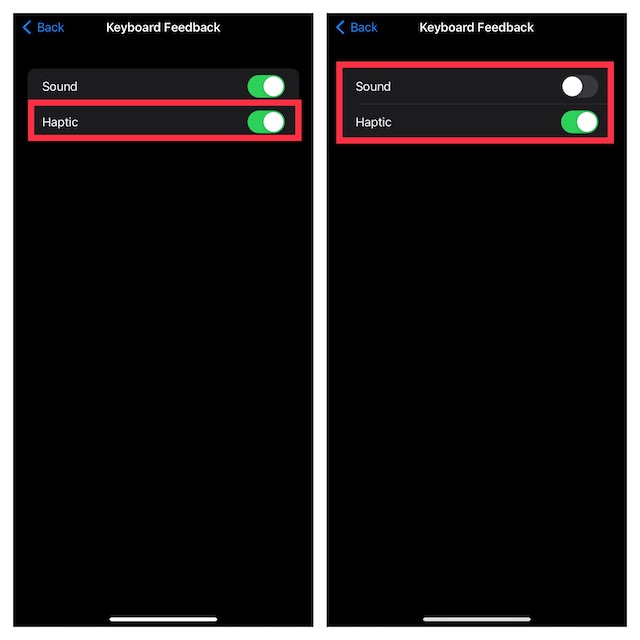
Rufen Sie jetzt die Standardtastatur auf Ihrem iPhone auf, um eine sanfte Vibration zu spüren, wenn Sie eine Taste auf der Tastatur drücken.
Deaktivieren Sie das haptische Feedback für die iPhone-Tastatur
Obwohl die haptische Tastatur ziemlich ordentlich ist und hilft, Ihr Tipperlebnis zu verbessern, findet sie vielleicht nicht jeder nützlich. Glücklicherweise können Sie es mit Apple problemlos ausschalten. Befolgen Sie einfach die folgenden Schritte:
1. Öffnen Sie die Einstellungen-App und navigieren Sie zu Sounds & Haptik -> Tastatur-Feedbackwie im Abschnitt oben gezeigt.

2. Deaktivieren Sie nun den Schalter neben „Haptik„, und das ist es. Sie werden beim Tippen auf Ihrer iPhone-Tastatur keine Vibration mehr spüren.
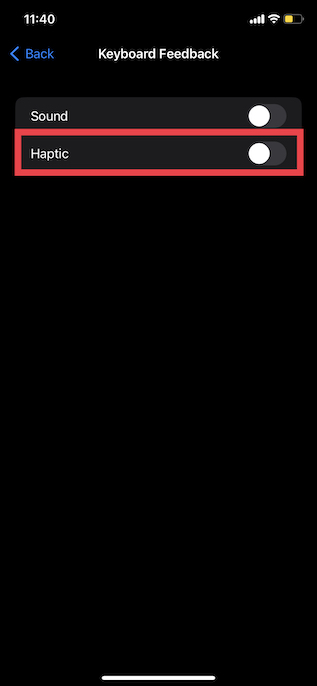
Aktivieren und verwenden Sie die haptische Tastatur auf Ihrem iPhone
Los geht’s! Es ist nie zu spät, eine nützliche Funktion wie Tastaturhaptik einzuführen, um das Tipperlebnis für Benutzer zu verbessern. Es ist also gut, dass Apple diese lang ersehnte Funktion in iOS 16 auf die native Tastatur des iPhone gebracht hat. Abgesehen davon haben Sie jetzt die Möglichkeit, eine iMessage zu bearbeiten und abzubrechen und schnelle Notizen auf dem iPhone zu machen. Schauen Sie sich diese Funktionen also unbedingt über die verlinkten Artikel an. Teilen Sie uns auch mit, ob Sie bei einer Tastatur eines Drittanbieters bleiben oder mit der Hinzufügung von Haptik auf Ihrem iPhone zur nativen Tastatur wechseln werden.






